PowerPoint 2007 línubil og jöfnun
Skilvirk notkun á <strong>línubili</strong> í PowerPoint 2007 kynningum getur aukið fagmennsku og virkni. Fylgdu einföldum skrefum til að fínstilla línubil og jöfnun.
Jafnvel þótt þú sért varkár skipuleggjandi, muntu líklega ákveða að þú viljir breyta útliti Excel vinnublaðsins þíns. Kannski viltu gögn í öðrum dálki í vinnublaðinu þínu (einnig þekkt sem töflureikni), eða ákveðnar línur reynast óþarfar. Excel gerir það auðvelt að setja inn og eyða línum og dálkum.
Til að setja inn línu eða dálk:
Veldu línuna fyrir ofan eða dálkinn hægra megin við þar sem innsetningin á að eiga sér stað. Eða smelltu í hvaða reit sem er í þeirri röð eða dálki.
Veldu Home→ Cells og smelltu á örina hægra megin við Insert hnappinn til að opna fellilistann fyrir Insert hnappinn.
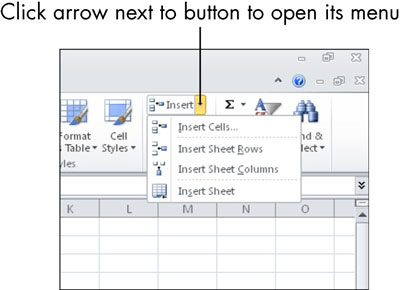
Í valmyndinni skaltu velja Setja inn blaðlínur eða Setja inn dálka blaðs.
Hér er önnur leið til að setja inn: frá hægrismelltu (samhengis)valmyndinni:
Veldu línu eða dálk við hliðina á því þar sem innsetningin á að eiga sér stað.
Hægrismelltu á valið og veldu Setja inn í valmyndinni sem birtist.
Excel setur annað hvort inn línu eða dálk, hvort sem þú velur í skrefi 1.
Til að setja inn margar línur eða dálka í einu skaltu velja samsvarandi fjölda samfelldra raða eða dálka í skrefi 1 í skrefalistanum á undan. Til dæmis, ef þú velur þrjá dálka, færðu þrjá nýja auða dálka þegar þú velur Insert.
Að eyða línu eða dálki virkar á svipaðan hátt:
Veldu línu(r) eða dálk(ir) sem þú vilt eyða.
Veldu Heim→ Frumur→ Eyða.
Eyða hnappurinn er með fellilista, alveg eins og Insert hnappurinn gerir. Úr því geturðu valið hvað þú vildir eyða: frumum, línum eða dálkum. Hins vegar, í skrefi 1, velurðu það sem þú vilt eyða, svo það er ekki nauðsynlegt í þessu tilfelli; þú getur einfaldlega smellt á hnappinn til að eyða því sem var valið.
Skilvirk notkun á <strong>línubili</strong> í PowerPoint 2007 kynningum getur aukið fagmennsku og virkni. Fylgdu einföldum skrefum til að fínstilla línubil og jöfnun.
Lærðu um mikilvægustu AI-námsaðferðirnar: Bayesians, symbolists og connectists. Fáðu dýrmæt innsýn í gervigreind!
Klippimyndir eru fyrirfram teiknuð almenn listaverk og Microsoft útvegar margar klippimyndir ókeypis með Office vörum sínum. Þú getur sett klippimyndir inn í PowerPoint skyggnuuppsetninguna þína. Auðveldasta leiðin til að setja inn klippimynd er með því að nota einn af staðgengunum á skyggnuútliti: Birta skyggnu sem inniheldur klippimynd […]
Fyllingarlitur - einnig kallaður skygging - er liturinn eða mynsturið sem fyllir bakgrunn einnar eða fleiri Excel vinnublaðsfrumna. Notkun skyggingar getur hjálpað augum lesandans að fylgjast með upplýsingum yfir síðu og getur bætt lit og sjónrænum áhuga á vinnublað. Í sumum tegundum töflureikna, eins og tékkabókarskrá, […]
Á einfaldasta stigi, megintilgangur ACT! er að þjóna sem staður til að geyma alla tengiliði sem þú hefur samskipti við daglega. Þú getur bætt við og breytt öllum tengiliðum þínum úr Tengiliðaupplýsingaglugganum vegna þess að hann inniheldur allar upplýsingar sem eiga við eina tiltekna skrá og […]
Notaðu þetta svindlblað til að hoppa beint inn í að nota Discord. Uppgötvaðu gagnlegar Discord vélmenni, öpp sem þú getur samþætt og ráð til að taka viðtöl við gesti.
OpenOffice.org skrifstofusvítan hefur fullt af verkfærum til að auðvelda vinnu. Þegar þú ert að vinna í OpenOffice.org skaltu kynnast aðgerðastikunni (sem lítur nokkurn veginn eins út í öllum forritum) og helstu tækjastikuhnappa til að fá aðstoð við grunnskipanir fyrir flest verkefni.
Bombe vél Alan Turing var ekki hvers kyns gervigreind (AI). Reyndar er þetta ekki einu sinni alvöru tölva. Það braut Enigma dulmálsskilaboð, og það er það. Hins vegar vakti það umhugsunarefni fyrir Turing, sem að lokum leiddi til ritgerðar sem bar yfirskriftina „Computing Machinery and Intelligence“? sem hann gaf út á fimmta áratugnum sem lýsir […]
Getan til að búa til einingakerfi hefur verulegan ávinning, sérstaklega í viðskiptum. Hæfni til að fjarlægja og skipta út einstökum íhlutum heldur kostnaði lágum á sama tíma og það leyfir stigvaxandi endurbætur á bæði hraða og skilvirkni. Hins vegar, eins og með flest annað, er enginn ókeypis hádegisverður. Einingahlutfallið sem Von Neumann arkitektúrinn veitir kemur með nokkrum […]
Ef þú þyrftir að velja tíu hluti sem auðvelt er að gleyma en afar gagnlegt til að muna um QuarkXPress, þá væru þeir á eftirfarandi lista, kæri lesandi, þeir. Namaste. Talaðu við viðskiptaprentarann þinn. Öll prentverkefni byrja og enda á prentaranum. Það er vegna þess að aðeins prentarar þekkja takmarkanir sínar og þær þúsundir leiða sem verkefni geta verið […]



